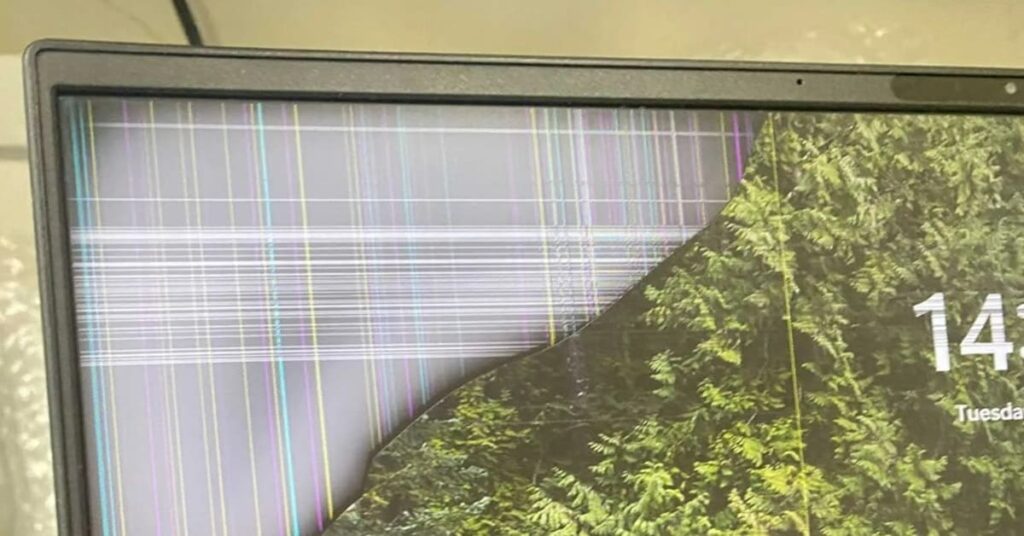Màn hình PC bị sọc ngang có thể là một vấn đề phổ biến nhưng gây khó khăn cho cả người dùng máy tính để bàn và máy tính xách tay. Đường này thường chỉ ra các vấn đề về phần cứng hoặc phần tiềm ẩn, có giới hạn như kết nối hoàn toàn, cáp bị lỗi, trình điều khiển sơ đồ lỗi hoặc trục trặc màn hình. Tìm hiểu cách giải quyết các nguyên nhân phổ biến gây ra các đường ngang trên màn hình máy tính và khôi phục trạng thái bình thường của màn hình của bạn.
Tại sao màn hình máy tính xuất hiện ngang đường?
Nguyên nhân phổ biến nhất gây ra sự cố là do card màn hình/đồ họa bị lỗi. Nó có thể gây ra nhiều vấn đề về hiển thị và làm cho hệ thống chuyển tiếp. Các đường kẻ nguy hiểm cũng có thể gây ra một số yếu tố khác như được đề cập bên dưới.

- Cap: Cap đóng vai trò quan trọng trong công việc kết nối các thành phần khác nhau của hệ thống máy tính. Các vấn đề liên quan đến nó khác nhau từ kết nối sai cách đến quá nhiệt. Đôi khi, chất lượng nguy hiểm cũng gây ra lỗi như vậy. Cáp chất lượng kém, hư hỏng, cáp băng bị lỗi là những vấn đề khác cần được xử lý.
- Độ phân giải màn hình: Khi độ phân giải màn hình, bạn đặt không phù hợp với màn hình kích thước, có thể hiển thị các đường ngang hoặc dọc trên màn hình.
- Trình điều khiển hết hạn: Trong trường hợp thiết bị điều khiển hoặc hệ điều hành cũ sau ngày quy định, bạn sẽ gặp phải khó khăn này.
- Sự cố về nguồn điện : Vẫn còn nguồn điện dư, màn hình có thể gây ra sự cố và gây ra lỗi trên đường dây.
- Cũ màn hình: Màn hình bị lỗi cũng là một nhân quan trọng cần được xử lý.
Làm cách nào để giải quyết màn hình PC bị sọc ngang?
Trong hầu hết các trường hợp, đây không phải là vấn đề cần sửa. Chỉ cần thực hiện một vài bước là bạn có thể hoàn thành công việc. Tuy nhiên, điều này cũng phụ thuộc vào nguyên nhân. Sau đây là một số phương pháp bạn có thể thử để sửa màn hình máy tính của mình.
Khởi động lại hệ thống của bạn
Đây là điều cơ bản nhất mà chúng tôi làm cho mọi loại vấn đề. Khởi động lại hệ thống sẽ giúp tắt và khởi động lại tất cả các trình điều khiển. Do đó, theo cách này, các vấn đề sẽ tự động được giải quyết, nguyên nhân là nhỏ.

Kiểm tra màn hình PC bị sọc ngang của bạn
Nếu khởi động lại không có tác dụng, bạn đã đến lúc kiểm tra màn hình để xem có bị khóa không. Hãy thử tắt màn hình rồi bật lại. Nếu vẫn được, bạn cũng có thể thử kết nối CPU với một màn hình khác. Điều này giúp bạn xác định cốt lõi của vấn đề. Bạn có thể xác định xem vấn đề cần phải xử lý.
Trong trường hợp bạn có màn hình sử dụng hợp lý cài đặt và không chỉ kết nối được với bộ xử lý tùy chọn kích hoạt, hãy thử đặt lại màn hình để cài đặt gốc. Có thể truy cập các tùy chọn này bằng các nút trên màn hình máy tính.
Kiểm tra cáp kết nối
Kiểm tra xem cáp có bị hỏng hoặc không kết nối được. Cũng có thể thực hiện kết nối sai. Tháo tất cả các cáp và kết nối lại, đặc biệt là cáp video được kết nối với màn hình. Bây giờ, hãy bật hệ thống của bạn và kiểm tra xem các biến thể ngang đã bị mất.
Vui lòng kiểm tra xem băng ruy băng có bị hỏng không và sau đó kết nối lại hoặc thay thế. Nó bao gồm nhiều cấp nhỏ được đặt song song với nhau. Mục đích chính của cáp là để truyền dữ liệu và liên lạc. Vì vậy, bất kỳ cây cỏ nào ở dây cáp này đều có thể ảnh hưởng đến việc truyền tín hiệu video.

Kiểm tra sơ đồ thẻ điều khiển của màn hình PC bị sọc ngang
Trong các bước trước, chúng tôi đã đề cập đến hầu hết các lỗi bên ngoài. Khi không có cách nào hiệu quả, vấn đề có thể liên quan đến phần mềm.
Bắt đầu bằng cách xem sơ đồ thẻ điều khiển. Trình điều khiển hiển thị đóng vai trò quan trọng của trò chơi trong giao dịch tiếp theo giữa máy tính và phần cứng hiển thị. Để cập nhật màn hình điều khiển, hãy thực hiện theo các bước được đề cập bên dưới.
- Bước 1: Vào “Cài đặt”’ và mở “Trình quản lý thiết bị”.
- Bước 2: Chọn “Bộ điều hợp màn hình”.
- Bước 3: Bấm chuột phải vào đồ họa điều khiển của bạn từ danh sách điều khiển và nhấp vào “Cập nhật ổ đĩa r”.
- Bước 4: Tiếp tục và hiển thị hướng dẫn trên màn hình. Kiểm tra vấn đề về các đường dẫn trên màn hình vẫn chưa được giải quyết.
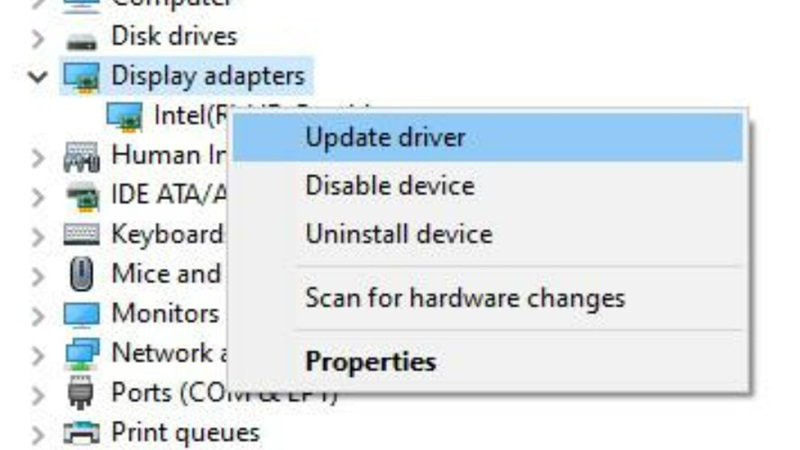
Kết luận
Việc chỉnh sửa màn hình PC bị sọc ngang của bạn trở nên đơn giản nếu bạn hiểu được nhân gốc. Bằng cách đảm bảo kết nối toàn bộ cáp an toàn, cập nhật sơ đồ điều khiển hoặc kiểm tra màn hình và các phần cứng thành phần, bạn thường có thể giải quyết vấn đề mà không cần sự trợ giúp của chuyên gia. Nếu đường này vẫn tồn tại sau khi giải quyết được sự cố, hãy cân nhắc tìm kiếm lời khuyên của chuyên gia, vì điều này có thể chỉ ra sự cố nghiêm trọng hơn.